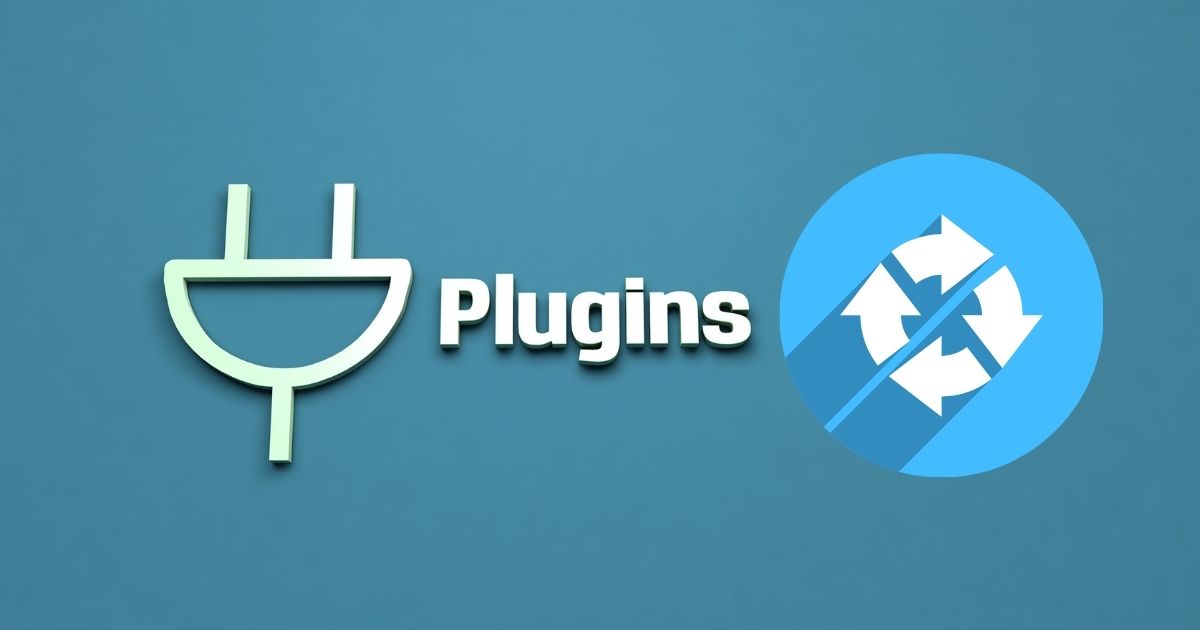プラグインは最新の状態に保つことが望ましいです。更新の通知が届いたらこまめにアップデートしましょう。
プラグインを更新する必要性
このようにプラグインの横に赤い数字が表示されていたらプラグインの更新が必要です。
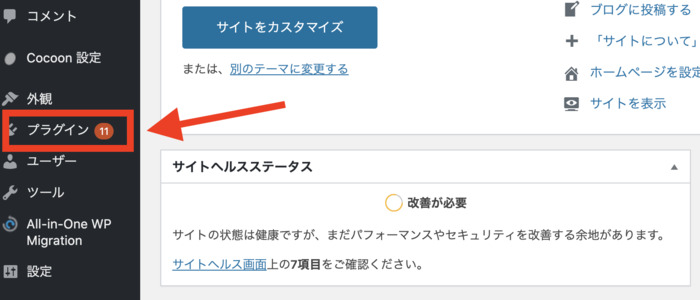

プラグインの更新ってしないとダメなの?
時々このように聞かれますが、
「WordPressを安全に使いたいなら必ず更新はしてください」とお答えしています。
プラグインの更新が必要な理由は以下の4つです。
①:セキュリティ強化
②:機能追加を反映するため
③:バグ修正を反映するため
④:WordPress本体のバージョンへ適応させるため
軽度なバグ修正や新機能が追加されたりした時の更新や、
プラグインの脆弱性(セキュリティー上の欠陥)が見つかると悪意ある攻撃のターゲットにされてしまう可能性があるため、
多くのプラグイン作成者はセキュリティー強化を図った新しいバージョンを公開しています。
こまめに更新が来ていないかチェックすることをおすすめします。
プラグイン更新方法
ではまずダッシュボードのプラグインをクリックします。
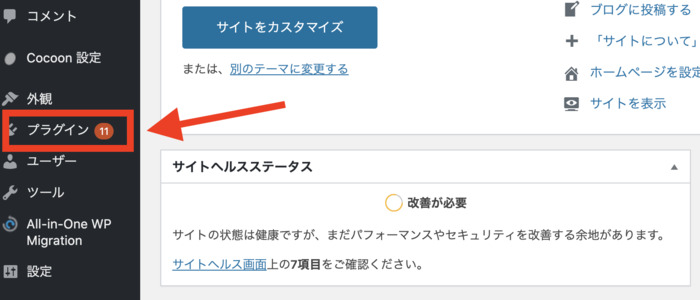
プラグインの一覧がずらっと並びますので、
画像を参考に更新ボタンを押します。
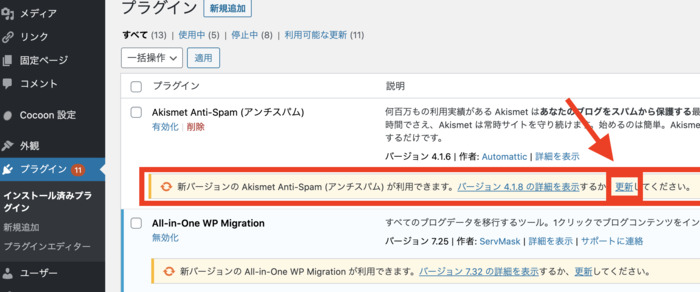
↓

これで更新完了です!
複数の更新が来ている場合は1つずつやってもいいですが、
全てのプラグインにチェックを入れ、一括更新も可能ですので試してみてください。
プラグイン更新時の注意点
今までプラグインを100回以上更新してきて、
幸いにも大きな不具合にはまだ出会っていません。
しかし備えあれば憂いなしですので、できる対策はしっかりとしておきましょう。
バックアップをとりましょう
中にはプラグインを更新したら「画面が真っ白になった」など
予想外に大変な事態に陥った方もいるようです。
本体のバージョンに対応していない場合など、不具合がつきものですので
しっかりバックアップをとっておいてください。
簡単なバックアップの取り方は下記記事を参考にしてください。
複数人で作業している場合は一旦ストップする
複数人でWordPressを管理している場合は、
必ず代表者一人がプラグインを更新し、他の人たちには一旦作業をストップしてもらいましょう。
プラグインのアップデート最中に他の人が作業しているとトラブルを引き起こす原因になります。
メンテナンス日を設定しておくのも有効です。
まとめ
WordPressを運営していく上でプラグインの更新は避けれません。
テーマの更新、本体バージョンアップなど更新はいくつかありますが
プラグインの更新が最も頻度が高いです。
セキュリティ面の強化にも繋がりますので最新のバージョンを保つように心がけてください。